連接
在本機電腦上下載及安裝 Radmin VPN。
建立網路:
-
按下「建立網路」按鈕。
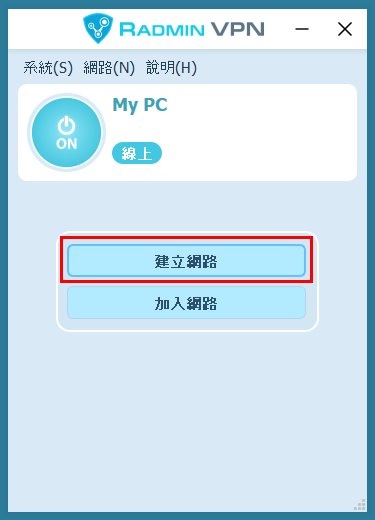
-
設定網路名稱與密碼。
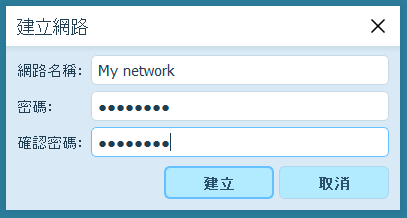
-
按下「建立」按鈕。
-
新網路將會顯示在 Radmin VPN 主視窗中。
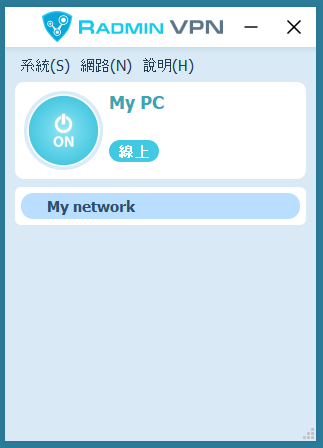
-
-
在遠端電腦上下載及安裝 Radmin VPN。
-
啟動軟體並按下「加入網路」按鈕。
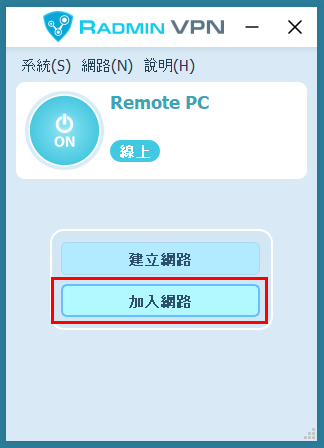
-
在對話方塊中輸入網路名稱與密碼。
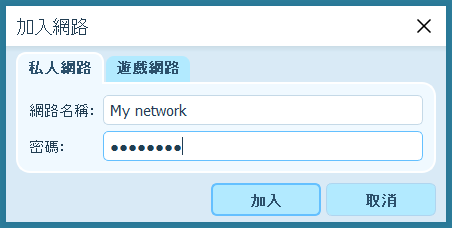
-
按下「加入」按鈕。
-
稍早建立的網路及其節點將會顯示在 Radmin VPN 主視窗中。
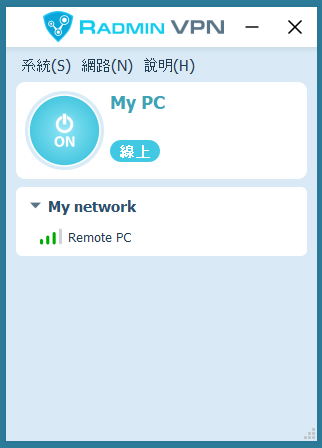
-
已成功建立電腦之間的連線。您可以從遠端電腦的右鍵選單中調用“ping”命令來檢查連線。
在遠端電腦上執行 Radmin VPN,在主功能表中找到「說明 -> 安裝 Radmin Server」。
在 Radmin Server 的設定中新增使用者並設定使用者權限。
使用 Radmin VPN 連線本機電腦及遠端電腦。
選擇:遠端電腦捷徑功能表中的「Radmin-- > 完全控制」。
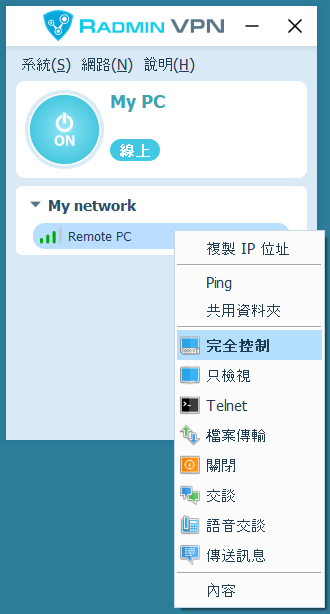
輸入已在 Radmin Server 設定中設定好的使用者名稱與密碼。
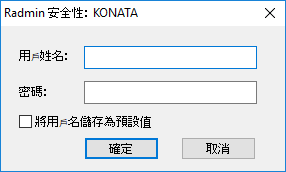
疑難解答
訪問該鏈接查看 所有指引。
如果列表中沒有該遊戲,可以嘗試Hamachi指引,通常能夠解決您都問題。
如需與朋友玩樂,請檢查:
你們在同一個Radmin VPN網路中
你們的遊戲版本一樣
玩家主持已將遊戲添加至防火牆忽略列表(或已關閉防火牆)。
有可能當前您是唯一正在玩該遊戲的玩家。稍後再次嘗試連接或邀請朋友加入。
請檢查本地和遠程電腦上的防火牆和殺毒軟體。防火牆和殺毒軟體不應該禁用Radmin VPN和遊戲(另外,您也可以關閉它們)。
當無法建立直接連接時,即會建立Relay/TCP連接。嘗試加入一個遊戲網路。如果與遊戲網路參與者的連接多數為Relay/TCP,那麼很可能是源自您的互聯網提供商。請從提供商處獲取公共IP地址或通過另一個互聯網提供商進行連接可能有所幫助。
出現此情況時,卸載Radmin VPN,重啟電腦,關閉殺毒軟體,再安裝Radmin VPN。如果問題仍然存在,創建一個標籤。
點擊Radmin VPN中的圓形按鈕來啟動服務。
出現此情況時,請卸載Radmin VPN,重啟電腦,關閉殺毒軟體,然後再次安裝Radmin VPN。如果問題仍然存在,請創建一個標籤。
如果您在刪除Radmin VPN出現問題,請使用Microsoft產品。
- 下載實用程序並運行。
- 點擊下一步並選擇卸載。
- 選擇Radmin VPN並點擊下一步。
- 等待軟體完成操作之後重啟您的電腦。
防火牆設置
打開Avast主視窗。
在Avast視窗中,選擇 「保護」選單。
點按「防火牆」
前往「網路」選項卡
在「我目前的網路」區域您需要找到一個將Radmin VPN作為適配器的網路。
若要檢查適配器,請將滑鼠懸停在左側的「顯示設定」按鈕,您將看到「顯示網路詳細資訊」 按鈕,單擊它,您將看到包含所有適配器資訊的網路詳細資訊。
找到網路後,立即單擊網路旁邊的「顯示設定」按鈕,然後選擇「信任此網路」
如果這不能解決問題,則可以完全禁用「防火牆」。此操作不安全,可能會對您的計算機造成傷害。
要禁用,請單擊綠色滑塊,然後在「防火牆」視窗中選擇時間間隔。
開啟「火絨」主視窗
選擇「防護中心」
點按「網路防護」
從出現的列表中選擇「暴破攻擊防護」
在右下角點按「新增規則」
在「遠端IP」欄位中,輸入26.0.0.0-26.255.255.255
點選「儲存」按鈕
打開McAfee Total Protection主視窗。
在左側選單中選擇「我的保護」選項卡,然後點按「防火牆」。
點按「關閉」按鈕
會出現一個彈出視窗,詢問「關閉防火牆?」
在「您何時要繼續使用防火牆」選項列表中選擇「永不」
點按「關閉」按鈕